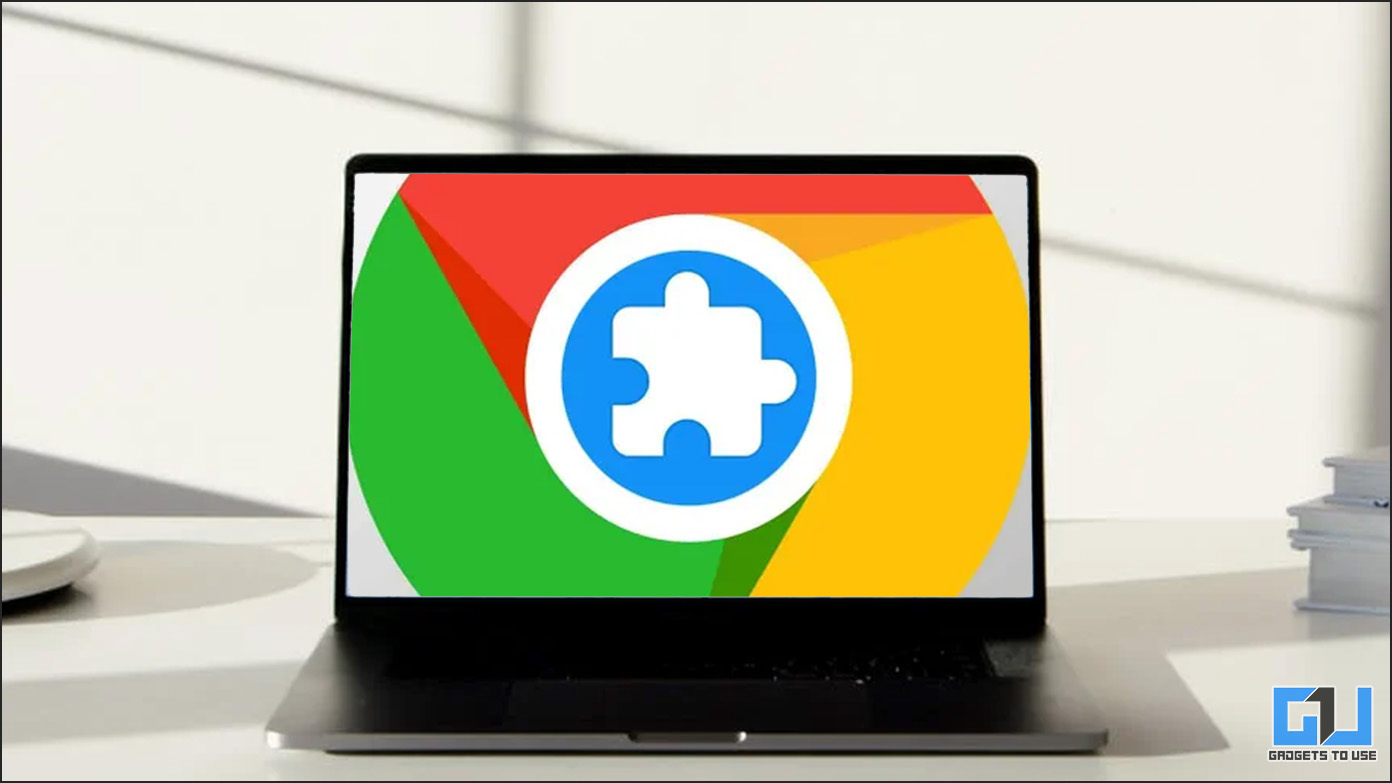
Google Chrome es el navegador más popular utilizado en el mundo; Statista estima que el número de usuarios de Chrome en 2021 ascendió a 3200 millones debido a sus características y facilidad de uso. Chrome Extensions tiene el potencial de agregar más funciones útiles que no están presentes de forma nativa. Pero puede haber momentos en los que sienta que es poco probable que use estas extensiones durante los próximos días o meses. En tales casos, puede
Cómo deshabilitar las extensiones de Chrome sin quitarlas
Discutiremos dos formas de deshabilitar la extensión de Chrome que no necesita en este momento sin eliminarlas de su navegador. Echemos un vistazo a ellos.
Desanclar extensiones
La forma más sencilla de quitar una extensión de la vista es quitarla. Aquí se explica cómo desanclar una extensión:
1. Busque la extensión que desea deshabilitar de la lista de extensiones de Chrome.
2. Haga clic derecho en el icono. Haga clic en el ‘Desprender‘ opción para eliminarlo de la lista.
Esto lo ocultará de la pantalla principal de su navegador, mientras que puede usarse cuando sea necesario visitando el botón de extensión cerca de su foto de perfil.
Deshabilite las extensiones de Chrome usando el Administrador de extensiones
Si te molesta una extensión y ya no quieres verla durante los próximos días, puedes ir un paso más allá y deshabilitarla desde el Administrador de extensiones de tu navegador. Aquí está cómo hacerlo:
1. Haga clic en las opciones de Extensiones en la esquina derecha de la barra de direcciones. Aparecerá un menú desplegable.
2. Ahora haga clic en ‘Administrar extensiones’ ubicado al final del menú desplegable. Te llevará al Administrador de Extensiones.
3. Encontrará la lista de todas las extensiones de Chrome descargadas. Puede deshabilitar cualquier extensión que no necesite durante algún tiempo al deshabilitar el interruptor junto a ella. La extensión ya no estará disponible para su uso a menos que la reactive.
Terminando
Estas son las dos formas en que puede ocultar o deshabilitar cualquier extensión de Chrome que no necesite. Espero que hayas encontrado esto útil; si lo hiciste, asegúrate de darle me gusta y compartirlo. Consulte más consejos útiles vinculados a continuación y permanezca atento a más consejos y trucos técnicos.
Además, lea:
También puede seguirnos para obtener noticias tecnológicas instantáneas en noticias de Google o para obtener consejos y trucos, reseñas de teléfonos inteligentes y dispositivos, únase Grupo GadgetsToUse de Telegram o para los últimos videos de revisión suscríbase GadgetsToUse canal de YouTube.






